HCS-Mobilaufmass-App
Herzlichen Glückwunsch zum Erwerb der HCS-Mobilaufmass-App. Auf dieser Seite erklären wir Ihnen schrittweise wie einfach Sie mit der HCS-Mobilaufmass-App arbeiten können.
Zuerst klicken Sie oben rechts auf den Knopf mit den senktrechten drei Punkten oder im Fall von iOS Linien. Durch den Klick wird ein Menü geöffnet in dem Sie auf „Optionen“ drücken. Wie in den anderen Apps müssen Sie
unter „Firma“ Ihre Lizenznummer eingeben, unter Gerät im Normalfall die „1“. Das Passwort wird Ihnen von Ihrem HCS-Fachhändler im Zuge des Kaufs der App mitgeteilt.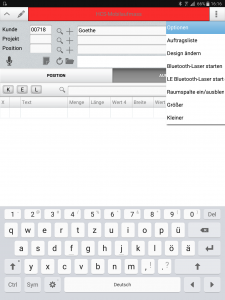
Jetzt klicken Sie oben links auf zurück. Natürlich muss das Gegenstück an Ihrem PC, der HCS-Mobilserver, eingerichtet sein. Hier finden Sie die entsprechende Anleitung: https://www.hcsedv.de/anleitung/mobilserver
In der Hauptmaske wählen Sie mit dem Lupensymbol zuerst den Kunden, danach das Projekt und anschließend die zu bearbeitende Position aus. Mit dem Plus-Symbol können Sie unterwegs, wenn eine Onlineverbindung besteht, einen Kunden anlegen. Analog dazu können Sie ein Projekt und verschiedene Positionen anlegen. Das Fragezeichensymbol am Ende der Positionszeile zeigt eine Kurzliste von Positionsüberschriften an.
Bei Androidgeräten folgt nun die Auswahl zwischen „Position“ und „Aufmass“. Die gleiche Funktion finden Sie bei iOS-Geräten am linken unteren Bildschirmrand. Auf der Karteikarten Position können Sie einen Positionstext hinterlegen. Unter „Aufmaß“ können Sie zu den Positionen das Aufmaß eingeben oder per passendem Bluetoothlaser erfassen. Gerne beraten wir Sie welche Lasermessgeräte mit der HCS-Mobilaufmass-App kompatibel sind.
Unterhalb von Position und Aufmaß sehen Sie die Knöpfe K, E, und L. K steht für Kopieren, E steht für Einfügen und L steht für löschen. Sie können jede einzelne Aufmaßzeile auswählen, kopieren, danach einfügen oder auch löschen.
Hinter den K-,E- und L-Knöpfen sehen Sie die Auswahl für die einzelnen Formeln, die Sie im HCS-Mobilaufmass nutzen können.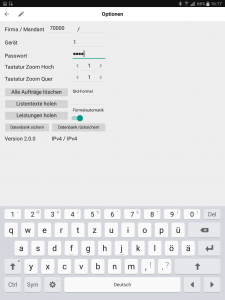
Jetzt kommen wir zum Hauptteil der App. Die Tabelle hat zuerst einen Kopf mit den Beschreibungen der einzelnen Spalten. In der Tabelle können Sie mit den Knöpfen am unter Rand der App navigieren oder per Fingerklick. In Text geben Sie zu den einzelnen Zeilen die Beschreibung der Formel ein. Jetzt wählen Sie die passende Formel aus und geben die entsprechenden Werte ein. Mit „<“ gehen Sie einen Schritt zurück und mit „>“ gehen Sie einen Schritt vor.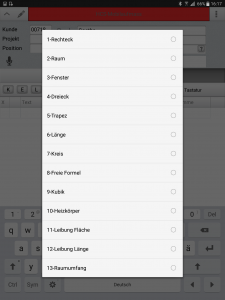
Neben der Eingabe per Hand können Sie die HCS-Mobilaufmass-App einfach mit einem passenden Bluetooth-Laser verbinden. Wie erwähnt beraten wir Sie gerne dazu. Um ein passendes Lasermessgerät zu verbinden klicken Sie oben rechts auf die drei senkrechten Punkte und dort auf „LE Bluetooth-Laser starten“. Nach kurzer Zeit erscheint in der vierten Textzeile erscheint nun eine Meldung „LE-Geräte: 1“. Jetzt hat sich Ihr Tablet mit Ihrem Lasermessgerät verbunden. Um den Laser zu nützen müssen Sie unten links auf den Button „Laser“ klicken. Anschließend gibt Ihr Laser die Werte an Ihr Tablet weiter.
Wenn Sie eine Online-Verbindung haben, gibt die HCS-Mobilaufmass-App die Daten direkt an Ihren Mobilserver weiter. Es kann jedoch vorkommen, dass Sie keine Online-Verbindung aufrecht erhalten können. In diesem Fall klicken Sie auf den Pfeil im Kreis im oberen linken Bereich der HCS-Mobilaufmass-App.
Gerne können wir Sie bei weiteren Fragen zur App schulen oder beraten. Wir wünschen Ihnen viel Erfolg mit der Nutzung der HCS-Mobilaufmass-App!
